サムスンの電話ロックパスワードを簡単にロック解除する5つの方法
Androidはそのセキュリティ機能で賞賛されています。 このため、あらゆる種類の改ざんが簡単に検出され、標準的な方法以外の方法で電話のロックを解除することはめちゃくちゃ難しくなります。 セキュリティは常に優先されますが、それは私たちの個人情報であるため、システムが私たちに不利に働くことがあります。 わずかな問題のために、本物のプライマリユーザーがデータへのアクセスを許可されなかったケースは数多くあります。
このため、技術オタクは、ユーザーがいつでも自分の電話にアクセスし続けることができるように、システムを回避する方法を考案しました。 これらは、本物でないユーザーでさえ他人のデバイスへの不正アクセスを許可するようなトリックではありません。 彼らはまだユーザーの信憑性を検証するメカニズムを持っています。 これらの方法は、必要なときに役立ちます。 サムスンの携帯電話のロックを解除する5つの方法は次のとおりです。
パート1:DrFoneToolを使用してSamsungパスワードのロックを解除する方法–画面のロック解除(Android)?
DrFoneTool –画面のロック解除(Android) は、データが失われないようにしながら、データの回復を容易にする人気のあるソフトウェアです。 あなたがあなたの電話を使うことができない厄介な状況にいるとき、DrFoneToolは救助に来ます。 DrFoneToolを使用すると、正当なユーザーであることを確認した後、デバイスに設定されているロックを解除できます。 このツールを使用して、SamsungとLGを除く他のAndroidブランドのロックを解除することもできます。ロックを解除すると、すべてのデータが消去されます。

DrFoneTool –画面のロック解除(Android)
データを失うことなく4種類のAndroid画面ロックを削除
- パターン、PIN、パスワード、指紋の4種類の画面ロックを削除できます。
- ロック画面を削除するだけで、データはまったく失われません。
- 技術的な知識は必要ありません。誰でも処理できます。
- Samsung Galaxy S / Note / Tabシリーズ、LG G2、G3、G4、Huawei、Xiaomiなどで動作します。
人がデバイスからロックアウトされている場合は、次の手順を実行する必要があります。
I. DrFoneToolツールキットをコンピューターにダウンロードした後、ソフトウェアを実行します。 ここから「画面のロック解除」を選択すると、データ回復のメニューが表示されます。 スマートフォンをコンピューターに接続し、プログラムを開始します。

II。 これに続いて、スマートフォンはダウンロードモードになります。 これを行うには、最初に電話の電源を切る必要があります。 次に、ホームボタン、電源ボタン、音量小ボタンを同時に押します。 次に、音量大ボタンを押してダウンロードモードに入ります。

III。 上記のアクションの後、リカバリパッケージはダウンロードを開始します。 ユーザーは、このパッケージが完全にダウンロードされるまで待つ必要があります。
IV。 ダウンロードすると、リカバリパッケージが画面ロックの無効化を開始します。 これで、データに簡単にアクセスできます。

パート2:Samsung Find My MobileでSamsungパスワードのロックを解除する方法は?
この方法を使用するには、ユーザーは上記のデバイスでSamsungアカウントを設定している必要があります。 これは一般的に使用されますが、一般的に携帯電話を紛失した場合に適しています。 ユーザーがすでにSamsungアカウントを持っている場合は、次の手順でスマートフォンのロックを解除します。
I.コンピューターを介して「モバイルを探す」Webページにアクセスします。 偽物がたくさんあるので、あなたが正しいウェブサイトにいることを確認してください。 公式ウェブサイトのリンクはhttps://findmymobile.samsung.com/です。 ここで、「検索」をクリックします。
II。 SamsungアカウントIDとパスワードでログインします。
III。 これで、Samsungデバイスのリストが表示されます。スマートフォンの正確なモデルを選択してください。 次に、「検索」をクリックします。
IV。 Androidデバイスマネージャーに似た3つの標準オプションが表示されます。 ここでの秘訣は、「もっと見る」をタップしてこのリストを展開することです。
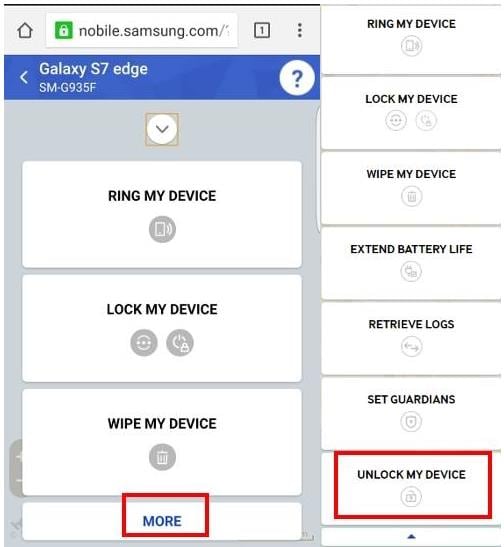
V.さらにXNUMXつのオプションが表示されます。 そこから、「デバイスのロックを解除」を選択します。
VI。 デバイスが正常にロック解除された後、ユーザーは新しいロック、パスワードなどを設定できます。
パート3:AndroidデバイスマネージャーでSamsungパスワードのロックを解除する方法は?
この方法では、アプリをダウンロードする必要はありません。 また、それほど時間はかかりません。 次の手順は、シンプルなデバイスマネージャーを使用してSamsung電話のロックを解除する方法を示しています。
I.どのデバイスでも、ウェブサイトgoogle.com/android/devicemanagerにアクセスします
II。 ロックされた電話で使用されているのと同じGoogleアカウントからサインインします。
III。 ロックを解除するデバイスを選択します。 通常、デバイスは事前に選択されます。
IV。 「ロック」をクリックします。 ページに移動し、一時パスワードの入力を求められます。
V.一時パスワードを入力します。リカバリー・メッセージを指定する必要はありません。 もう一度「ロック」をクリックします。
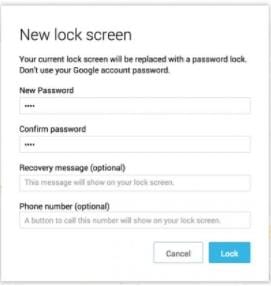
VI。 「リング」、「ロック」、「消去」のボタンが表示されます。 お使いの携帯電話では、前の手順の一時パスワードを入力する必要があります。
VII。 この一時パスワードを入力すると、電話のロックが解除されます。 必ず一時パスワードを無効にし、新しいセキュリティオプションを設定してください。
パート4:カスタムリカバリとパターンパスワードを無効にしてSamsungパスワードのロックを解除する方法(SDカードが必要)?
この方法では、カスタムリカバリとルートに関する知識が少し必要です。 SDカードも必要です。 いくつかの助けを借りて、あなたはあなたの電話のロックを解除することができます。 かなり簡単ですが、全体のプロセスには時間がかかります。 同じことを行う手順は次のとおりです。
I.「PatternPasswordDisable」というzipファイルをダウンロードして、SDカードにコピーする必要があります。
II。 このファイルがダウンロードされたら、SDカードをロックされたデバイスに挿入します。
III。 デバイスを再起動し、「リカバリモード」にします。
IV。 SDカードのファイルにアクセスし、もう一度電話を再起動します。
V.電話はパスワードなしでオンになります。 ジェスチャーロックが発生した場合は、ランダムな入力を入力するだけで、データがそのままの状態でデバイスのロックが解除されます。
パート5:ファクトリーリセットでSamsungパスワードのロックを解除する方法は?
他のすべてが失敗した場合、これが最後の選択肢です。 基本的な方法はすべてのAndroidデバイスに共通ですが、デバイスによっても異なります。 この方法の欠点は、デバイスがリセットされるとデータが失われることです。 工場出荷時のリセット方法を使用してSamsung電話のロックを解除する方法は次のとおりです。
I.ブートローダーメニューを開きます。 これは、ほとんどのデバイスで、電源ボタンと音量小ボタンを同時に押し続けることで実行できます。
II。 タッチスクリーンのタッチ機能は使用できないため、電源ボタンと音量ボタンを使用してナビゲートする必要があります。 音量小ボタンを押して、リストされたオプションから「リカバリモード」に移動します。 電源ボタンを押して選択します。
III。 「リカバリモード」に入るには、音量大ボタンと電源ボタンを数秒間押します。
IV。 手順IIで行ったように、音量ボタンと電源ボタンを使用して、使用可能なオプションから「データのワイプ/工場出荷時のリセット」を選択します。
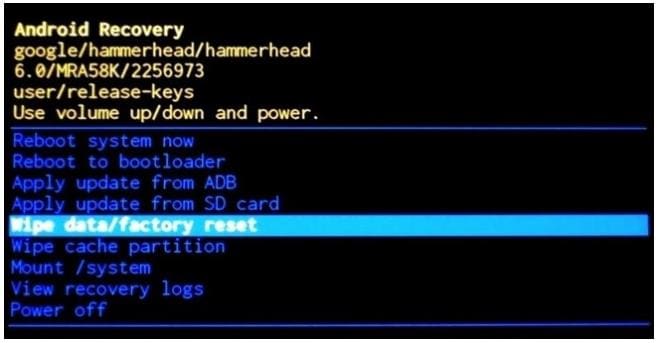
V.同様に、「今すぐシステムを再起動する」を選択します。
これで、すべてのデータが消去されたのと同じくらい、デバイスは文字通り新品同様になります。 これで、電話にロックがなくなり、以前と同じセキュリティ機能を設定できます。
したがって、上記の方法は、Samsung電話のロックを解除する方法のステップバイステップガイドを指定する簡単な手順です。 さらに多くの方法が存在し、開発者は機能をわずかに改善して同じ作業を行うアプリをさらに開発し続けています。 ただし、上記の方法は試行錯誤された方法であり、長い間使用されており、信頼性が向上しています。
最後の記事

